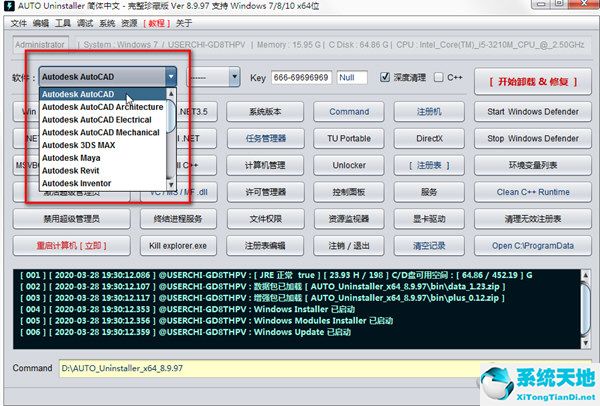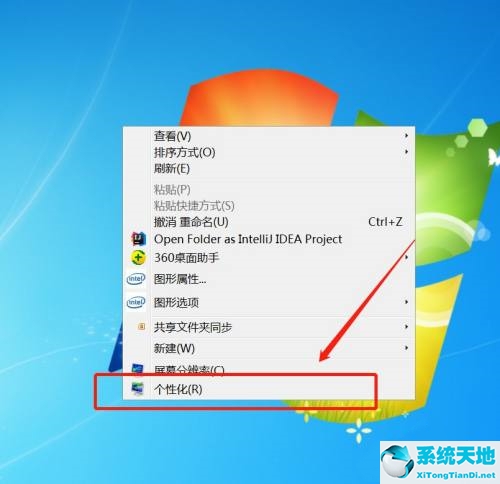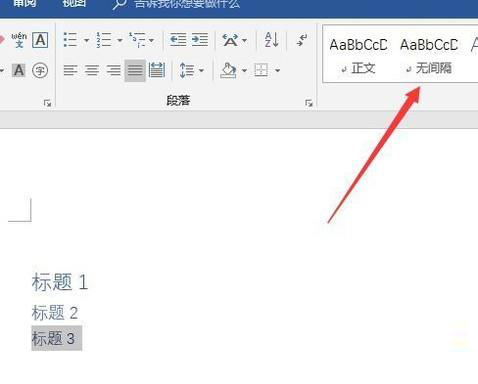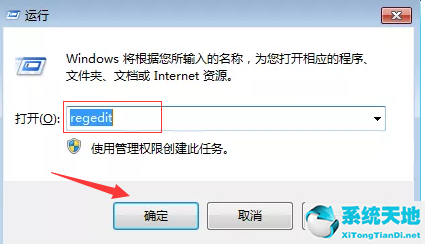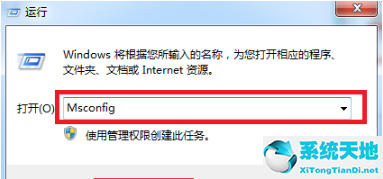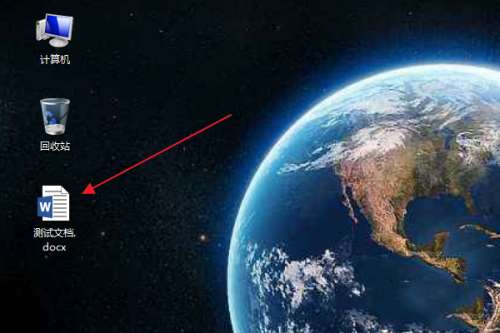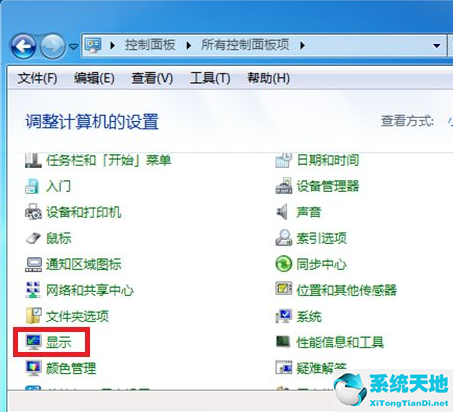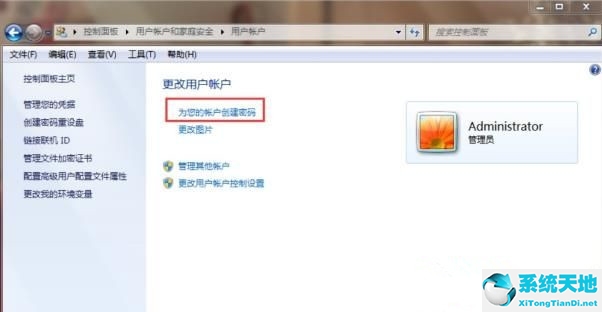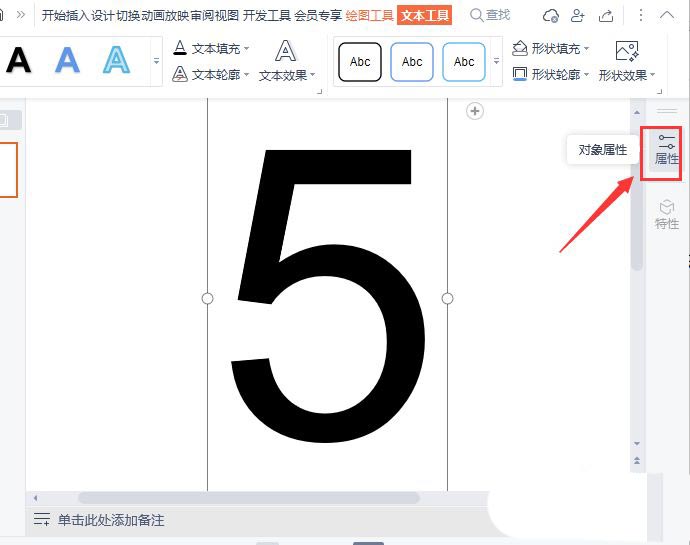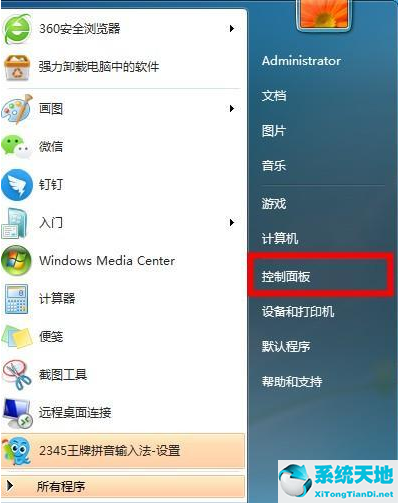Word文档怎么设置文档页边距, Word文档如何设置文档边距?相信很多朋友在设置文档的时候都知道,为了让文章看起来更漂亮,需要设置一些基本的参数。下面小编就给大家带来Word文档页面间距的设置方法。有需要的朋友快来看看吧!
操作方法:
1.方法一:将鼠标指针指向word2010上方标尺左侧或右侧的明暗颜色边界(即页边距)。当鼠标指针变为如图左右箭头形状时,按住鼠标左键,向左或向右移动鼠标,调整左右边距的大小;

2.同样,将鼠标指针指向word2010左标尺上方或下方的浅色和深色边框(即页边距)。当鼠标指针变为如图所示的上下箭头形状时,按住鼠标左键,上下移动鼠标,调整上下页边距的大小;
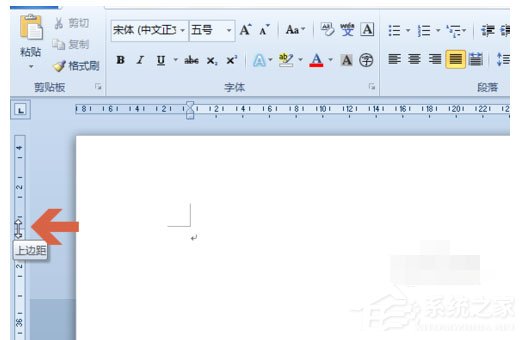
3.方法二:输入数值设置边距,在word2010的标尺上双击鼠标左键;
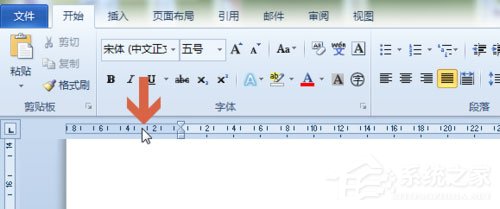
4.双击鼠标左键后,弹出页边距设置界面,在页边距选项的上、下、左、右项中输入数值;

5.再次单击确定按钮。

Word文档怎么设置文档页边距,以上就是本文为您收集整理的Word文档怎么设置文档页边距最新内容,希望能帮到您!更多相关内容欢迎关注。
未经允许不得转载:探秘猎奇网 » Word文档怎么设置文档页边距(怎样设置word页边距)

 探秘猎奇网
探秘猎奇网 刷机精灵下载安装教程(刷机精灵 apk)
刷机精灵下载安装教程(刷机精灵 apk) windows11任务栏不显示图标(win11电脑任务栏不显示)
windows11任务栏不显示图标(win11电脑任务栏不显示)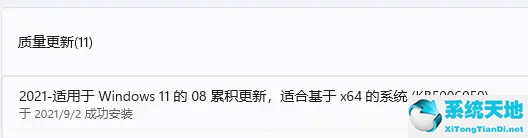 win10怎么退出dev通道(dev通道怎么退出)
win10怎么退出dev通道(dev通道怎么退出) Word软件在图片中添加文字的方法分享(在word中的图片上添加文字)
Word软件在图片中添加文字的方法分享(在word中的图片上添加文字)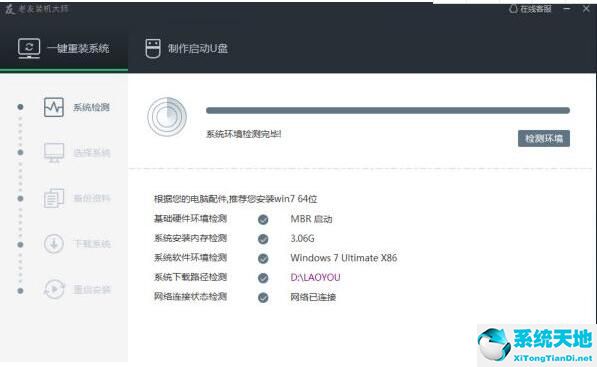 老友装机大师好用吗(老友装机大师启动u盘怎么用)
老友装机大师好用吗(老友装机大师启动u盘怎么用) 超级音雄怎么设置跳线(超级音雄所有声卡都可以用吗)
超级音雄怎么设置跳线(超级音雄所有声卡都可以用吗)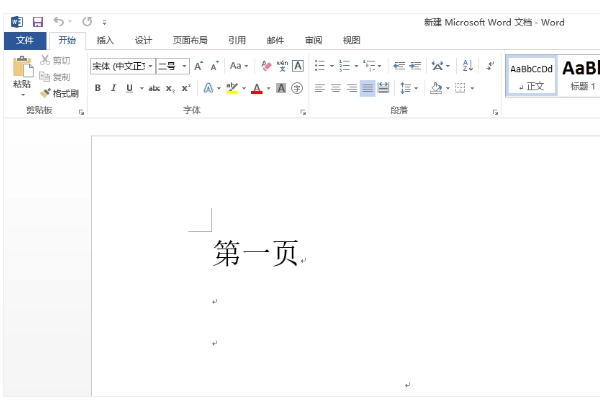 Word文档一二三级标题设置(word里面一二三级标题)
Word文档一二三级标题设置(word里面一二三级标题) WPS文字设置自动编号的操作方法分享(分享WPS文本设置自动编号的操作方法)
WPS文字设置自动编号的操作方法分享(分享WPS文本设置自动编号的操作方法)